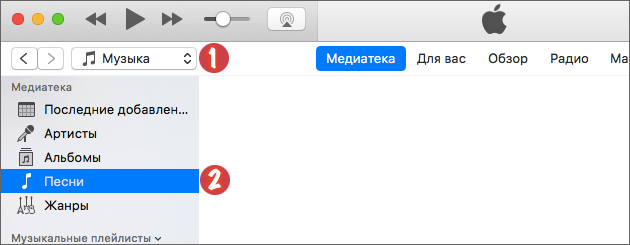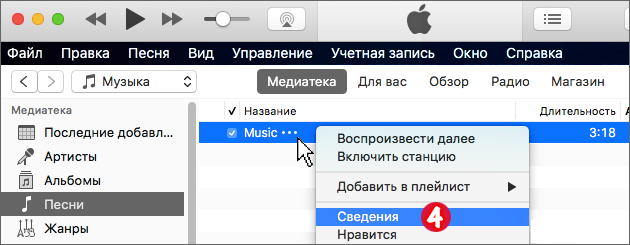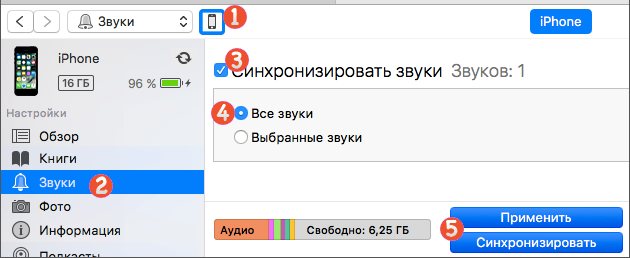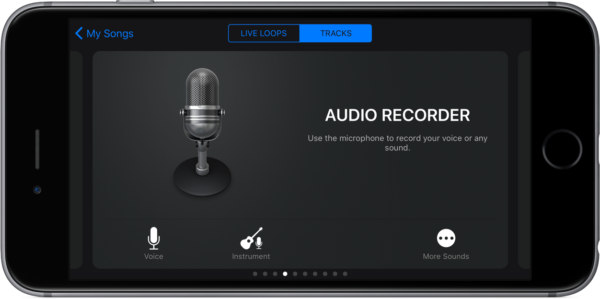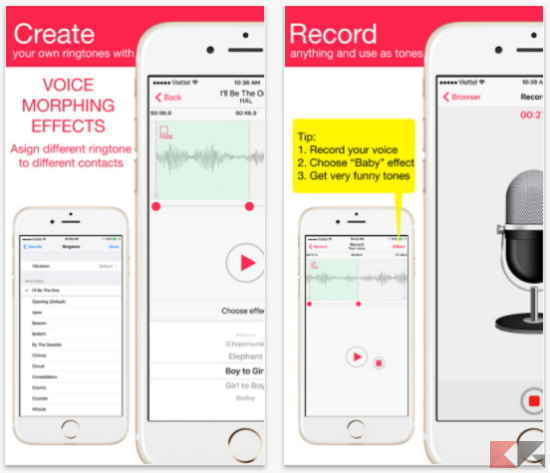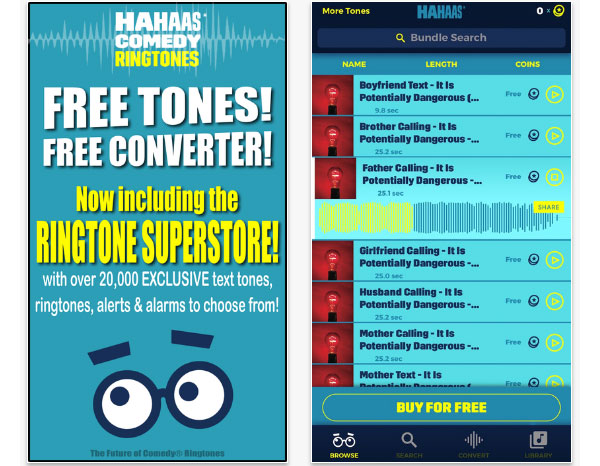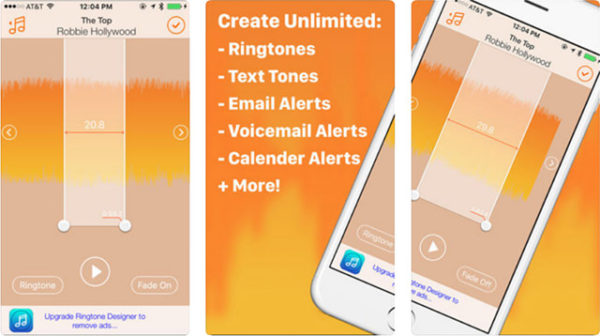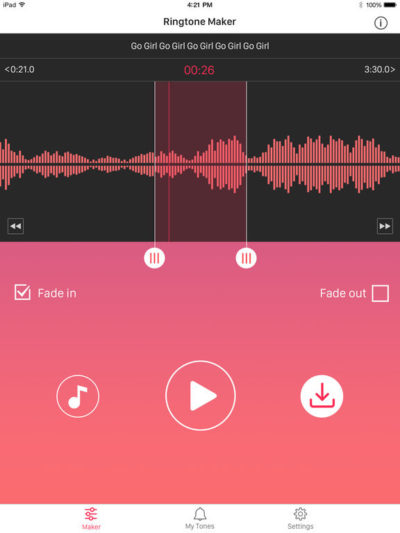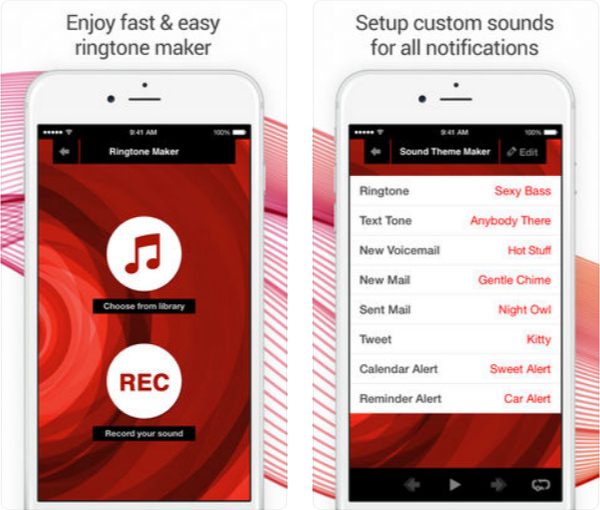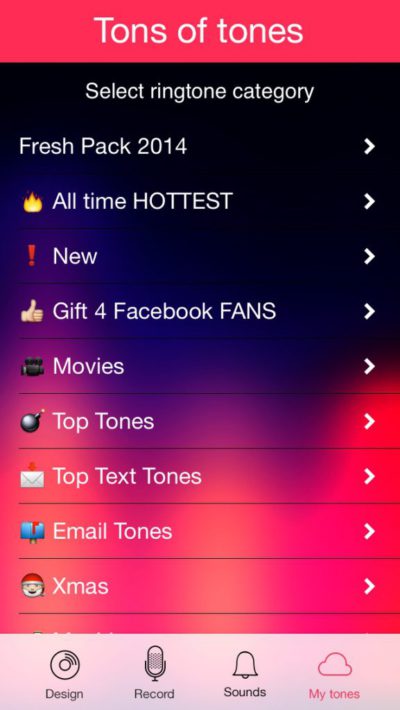- Создание рингтона на iPhone через iTunes
- Создание рингтона в iTunes
- Установка мелодии на звонок
- 8 лучших приложений для создания бесплатных рингтонов на iPhone
- Индекс сайтов
- 1. Создать рингтоны — ^
- 2. Рингтоны 500000+ — ^
- 3. Конвертер рингтонов — ^
- 4. Конструктор рингтонов — ^
- 5. Рингтон DJ — ^
- 6. Создатель Рингтона Бесплатно — ^
- 7. Рингтоны бесплатно — ^
- 8. Рингтоны для iPhone — ^
Создание рингтона на iPhone через iTunes
Как сделать рингтон на Айфон через iTunes, чтобы заменить стандартную мелодию звонка? Даже если вы умели делать это раньше, после выхода очередной версии iTunes порядок изменился, так что придется изучить его заново.
Если вы ограничены во времени, можете воспользоваться нашим бесплатным сервисом по созданию рингтонов для айфонов вот тут.
Создание рингтона в iTunes
Чтобы делать рингтоны для iPhone, Apple ID не требуется. Даже если вы только купили телефон и еще не создали идентификатор, мелодию звонка можно будет передать. Поэтому главным условием является наличие установленной программы iTunes на компьютере. Скачивайте с официального сайта Apple последнюю версию программы, чтобы не возникало никаких проблем при работе с телефонами. Кроме того, убедитесь, что в параметрах отмечен пункт «Обрабатывать музыку и видео вручную».
Прежде чем сделать свой звонок на Айфон через Айтюнс, подготовьте музыкальный файл в формате MP3. Можно сразу обрезать его как рингтон, воспользовавшись нашим сервисом, или указать продолжительность записи чуть позже, при добавлении в библиотеку iTunes.
Чтобы добавить музыку в iTunes:
- Откройте программу, перейдите в раздел «Музыка».
- В левом меню выделите пункт «Песни». Если бокового меню нет, нажмите сочетание Ctrl+S или раскройте меню «Вид» и щелкните «Показать боковое меню».
- Найдите на компьютере песню в формате MP3, из которой хотите сделать рингтон, и перенесите ее в окно медиатеки iTunes.
Если вы не обрезали песню предварительно, то выполните эту операцию прямо в iTunes. Полный трек программа не разрешит перенести на телефон в качестве рингтона. Оптимальная продолжительность — 30 секунд. Чтобы обрезать композицию:
- Щелкните правой кнопкой по файлу MP3.
- Выберите пункт «Сведения».
- Перейдите на вкладку «Параметры».
- Установите начало и конец отрезка.
Теперь нужно решить другую проблему — iPhone не распознает файлы в формате MP3 в качестве рингтонов. Чтобы мелодию можно было поставить на звонок, необходимо конвертировать ее в AAC.
- Выделите загруженный музыкальный файл мышкой.
- Раскройте меню «Файл» в iTunes.
- Выберите раздел «Конвертировать» и нажмите «Создать версию AAC».
После завершения процесса конвертирования в медиатеке появится второй файл. Чтобы не искать его местоположение на компьютере, щелкните по нему правой кнопкой и выберите «Показать в Проводнике» («Показать в Finder» для пользователей Mac OS).
У нового файла будет расширение *.m4a. Чтобы завершить создание рингтона, необходимо изменить расширение на *.m4r. Если расширение на Windows не отображается, выполните следующие действия:
- Зайдите в Панель управления.
- Выберите раздел «Параметры Проводника».
- Перейдите на вкладку «Вид».
- Снимите галочку с пункта «Скрывать расширения».
После выполнения этой процедуры в названии каждого файла будет указываться расширение, так что вы без проблем сможете сделать *.m4r вместо *.m4a.
Установка мелодии на звонок
Как сделать собственный рингтон на Айфон через iTunes мы разобрались, осталось понять, как перенести его на телефон и установить в качестве мелодии для звонка. С перемещением файла проблем возникнуть не должно: просто возьмите его мышкой и перетяните в окно iTunes. Если в программе есть раздел «Звуки», перейдите в него. Внутри вы должны увидеть добавленный файл рингтона.
Если файла в разделе «Звуки» нет, то попробуйте удалить трек в MP3, выбрав режим «Оставить файл». Еще одной причиной того, что рингтон не появляется, могут быть проблемы в исходном файле MP3, из которого вы выполняли конвертирование. Попробуйте повторить операцию с другими песнями или используйте для конвертирования не iTunes, а другие сервисы.
Если рингтон появится в разделе «Звуки», то подключите iPhone к компьютеру и выполните синхронизацию:
- Нажмите в iTunes на появившийся значок iPhone.
- В левой боковой панели выберите раздел «Звуки».
- Отметьте пункт «Синхронизировать».
- Добавьте все или только выборочные звуки.
- Нажмите «Применить» или «Синхронизировать».
После завершения синхронизации вы найдете файл в разделе «Звуки» в настройках iOS. Отметьте его, чтобы установить на звонок.
Если раздела «Звуки» в iTunes нет, то порядок переноса незначительно изменится. Необходимо будет сначала подключить iPhone, а затем перетянуть трек в телефон в разделе «Устройства» или в подраздел «На моем устройстве» после нажатия на иконку смартфона в iTunes.
Как видите, процедура непростая, к тому же с выходом новых версий iTunes порядок меняется. Например, если в версии 12.6 еще можно было править меню и добавлять раздел «Звуки», то в iTunes 12.7 такой возможности уже нет. Поэтому многие пользователи отказываются от стандартной программы в пользу iTools и iFunBox. Через эти приложения рингтоны переносить гораздо проще и удобнее: не нужна синхронизация, да и файл постоянно находится в поле зрения. Обрезаете песню заранее, конвертируете и бросаете в файловый менеджер с подключенным iPhone. iTunes такой простоты предложить не может.
Источник
8 лучших приложений для создания бесплатных рингтонов на iPhone
Даже сегодня есть те, кто тратит деньги на покупку рингтонов: это расходы, которых можно избежать благодаря 8 лучших приложений для создания бесплатных рингтонов на iPhone. Благодаря этим бесплатным приложениям можно создавать рингтоны, начиная с музыкальной библиотеки iTunes и выбирая различные элементы, такие как предварительно установленные тембры и звуковые эффекты. Несомненно то, что эти приложения — не просто розы и цветы — многие из них полны рекламы, а некоторые сложны в использовании и управлении. Кроме того, хотя эти приложения бесплатны, песни в iTunes — нет. Но если вы хотите создать бесплатные рингтоны для своего iPhone, вы должны использовать одно из следующих приложений или один из сайтов для загрузки бесплатных рингтонов для iPhone или Android.
Индекс сайтов
- Создать рингтоны
- Рингтоны 500000+
- Конвертер рингтонов
- Конструктор рингтонов
- Рингтон DJ
- Создатель Рингтонов Бесплатно
- Рингтоны бесплатно
- Рингтоны для iPhone
1. Создать рингтоны — ^
Давайте начнем нашу статью о лучших приложениях для создания бесплатных рингтонов на iPhone, поговорив о Создавайте рингтоны. Это приложение, которое позволяет вам создавать рингтоны дома, а также поставляется с настраиваемыми мелодиями, а также с некоторыми очень элегантными и полезными функциями и опциями для этой цели. Фактически, вы можете создать уникальный результат, записав, например, мелодию звонка со своего микрофона iPhone, а затем также иметь возможность отправить ее своим друзьям. С другой стороны, Create Ringtones не лишен недостатков. Хуже всего то, что вы не сможете создавать рингтоны для iPhone дольше 40 секунд. Если вы хотите сделать это, вам придется заплатить за приложение (0,99 доллара США).
2. Рингтоны 500000+ — ^
Второе приложение в нашем списке — Рингтоны 500000+. На самом деле, это приложение предлагает два различных возможных подхода, когда вы решите создать бесплатные рингтоны на iPhone: оно позволяет вам создать свой собственный рингтон или загрузить один из множества предустановленных рингтонов в своей базе данных. Как следует из названия, на Ringtones 500000+ вы буквально найдете массу мелодий и предупреждающих сигналов. Положительным моментом является то, что все эти тона организованы превосходным и функциональным образом в соответствии с различными категориями, такими как хип-хоп, животные, комедия и многое другое. Затем вы найдете хороший редактор, который позволяет вам настраивать мелодию звонка, создавать мелодии для вашего телефона, использовать микрофон для их записи или даже применять специальные эффекты к вашему голосу. С другой стороны, приложение наполнено довольно назойливой и навязчивой рекламой, которую можно удалить, только купив ее.
3. Конвертер рингтонов — ^
В списке лучших приложений для создания бесплатных рингтонов на iPhone он тоже заканчивается. Конвертер рингтонов. Мы говорим об отличном выборе для создания бесплатных звуков, тем более, что он не имеет ограничений и позволяет вам подключаться к своей музыкальной библиотеке. Конечно, как и все другие приложения этого типа, Ringtone Converter также имеет свои недостатки: в данном случае речь идет не о рекламных баннерах, а о продолжительности, поскольку вы не сможете превышать 30 секунд рингтона. С другой стороны, им очень просто пользоваться: хотя интерфейс не особо элегантен, это приложение оказалось более чем надежным выбором.
4. Конструктор рингтонов — ^
Также Конструктор рингтонов заслуживает упоминания в нашей статье, даже если в целом она не приносит ничего особенно сенсационного: это означает, что она примерно напоминает приложения, о которых мы уже рассказывали вам ранее, и разделяет с ними как сильные, так и слабые стороны. Например, максимальная продолжительность рингтонов, созданных с помощью этого приложения, не может превышать 30 секунд, но следует сказать, что интерфейс прост, и поэтому приложение очень простое в использовании. Как это работает? Просто выберите песню из своей музыкальной библиотеки, затем вырежьте ту часть, которую хотите использовать для своего рингтона. Вы также можете создать неограниченное количество настраиваемых мелодий звонка, а также добавить широкий спектр звуков или связать различные мелодии с различными контактами в адресной книге. Затем, если приложение убедило вас, вы можете купить его, чтобы снять ограничения по продолжительности и удалить рекламу, которая на самом деле довольно раздражает.
5. Рингтон DJ — ^
Рингтон DJ — это приложение, которое на самом деле выглядит как микшер, особенно если вы проанализируете его основной интерфейс, только с целью создания бесплатных рингтонов для iPhone. Вы можете использовать его окно, чтобы выбрать звуковые волны песни, отредактировать фрагменты, а затем предварительно просмотреть то, что у вас есть. После того, как вы сделали аудиоклип, вы фактически не сможете делать что-либо еще — не потому, что у вас нет такой возможности, а потому, что дополнительные функции доступны только за определенную плату. Например, купив приложение, вы можете добавлять различные звуковые эффекты и записи голоса или изменять высоту звука, а также многое другое. Предположим, что интерфейс этого приложения достаточно сложен в использовании, даже если применение платных эффектов оказывается очень простым.
6. Создатель Рингтона Бесплатно — ^
В списке лучших приложений для создания бесплатных рингтонов на iPhone мы также находим Создатель Рингтона Бесплатно: довольно простое приложение, которое вы можете использовать для создания собственной мелодии звонка вместе с различными мелодиями уведомлений, которые можно установить на свой мобильный телефон. Как использовать Ringtone Maker Free? Просто выберите песню, выберите раздел для использования через интерфейс графического редактора, а затем решите, применять ли различные эффекты. Например, в вашем распоряжении есть плавные переходы и затухание, хотя пакет довольно ограничен. Прежде чем продолжить, нам нужно сделать очень важную предпосылку: в отличие от других приложений, Ringtone Maker Free предлагает вам набор действительно бесплатных рингтонов.
7. Рингтоны бесплатно — ^
Предпоследнее приложение в нашем списке — Рингтоны бесплатно: приложение, которое использует многие из функций, которые уже видели ранее, и которое предоставляет вам небольшой редактор для создания персонализированных мелодий звонка, начиная с музыки, которая находится в вашей библиотеке. Кроме того, это приложение также позволяет загружать предустановленные мелодии звонка или использовать микрофон для записи голоса и звуков и добавлять их в мелодию звонка, удаляя звуковые примеси. Вы также можете поделиться своими творениями в социальных сетях, таких как Facebook и Twitter, а также в сообществе того же приложения. Среди эффектов, включенных в это приложение, вы найдете затухание, регулировку тона и инверторный аудиоклип.
8. Рингтоны для iPhone — ^
Рингтоны для iPhone предлагает вам три способа добавления новых мелодий звонка: вы можете использовать песни из музыкальной библиотеки вашего телефона и решить вырезать их часть для использования в качестве мелодии звонка, используя встроенный редактор приложения. Кроме того, вы можете использовать микрофон для записи звуков и голоса, которые затем можно использовать для создания мелодии звонка. Наконец, если вы торопитесь, вы можете выбрать одну из множества предустановленных мелодий, которые поставляются с этим приложением.
Источник